Ubuntu-Mate14.04.2-LTS安装
- 进入Ubutnu-Mate官网下载ISO镜像后安装到虚拟机
- 安装结束后,打开自带的软件中心,进入->编辑->软件源,选择访问速度最快的国内镜像站(软件可以自动选取速度最快的站点)
- 依次安装以下软件,安装命令为:
sudo apt-get install- 文本编辑器:gedit vim
- 基本开发工具:build-essential
- 生成工程Makefile的工具:autoconf automake
- 词法扫描分析工具:flex bison texinfo git-core gnupg gperf valgrind
- C语言函数用户手册:manpages-dev libncurses-dev libsdl-dev libesd0-dev libwxgtk2.6-dev ncurses-dev
- 其他程序的用户手册:binutils-doc cpp-doc gcc-doc glib-doc stl-manual docbook-utils
- 其他:chrpath socat diffstat texi2html mercurial groff asciidoc
- 压缩工具: zip
- 网络工具: curl
- 串口工具:minicom,完了以后修改minicom的配置权限:
sudo chown morris:morris /etc/minicom/minirc.dfl - Ubuntu-Tweak工具安装:
- 添加tweak源:sudo add-apt-repository ppa:tualatrix/ppa
- 更新:sudo apt-get update
- 安装ubuntu-tweak:sudo apt-get install ubuntu-tweak
- 超强vim配置文件:wget -qO- https://raw.github.com/ma6174/vim/master/setup.sh | sh -x
- 下载工具:uget与aria2
sudo add-apt-repository ppa:plushuang-tw/uget-stablesudo ap-get updatesudo apt-get install ugetsudo apt-get install aria2- 打开uget软件,进入插件设置,选择aria插件
- 修改最大连接数为16
- 输入法工具安装:fcitx:
sudo apt-get install fcitx-table-wbpy- 进入
语言支持->把键盘输入方式系统改为fcitx,重启系统
- 用WPS替换掉Ubuntu自带的Office
- 去Qt官网下载QtCreator
- 安装Lua5.3:
- 下载安装源码
- 安装库文件:
sudo apt-get install libreadline和sudo apt-get install libreadline-gplv2-dev - 进入源码顶层目录,修改Makefile里面的软件安装地址
- 修改完成后,
make linux然后make install
- 编译crosstool-ng需要的安装环境
sudo apt-get install bison flex texinfo automake libtool cvs patch curl gcj subversion gawk cvsd gperf libexpat1-dev
- VirtualBox安装增强工具
- 进入VirtualBox设备->安装增强工具
- 在Ubuntu中,进入挂在的CD(一般在media下),运行sudo ./VBoxLinuxAdditions.run后等待完成安装
- 设置root密码:
sudo passwd root - 修改Ubuntu默认JDK配置
- 将要添加的JDK加入Java菜单选项
update-alternatives --install /usr/bin/java java /usr/lib/jvm/java/jdk1.6.0_12/bin/java 300update-alternatives --install /usr/bin/javac javac /usr/lib/jvm/java/jdk1.6.0_12/bin/javac 300
- 修改默认JDK
sudo update-alternatives --config java
- 将要添加的JDK加入Java菜单选项
- NFS远程文件系统
- 安装NFS服务器:
sudo apt-get install nfs-kernel-server portmap - 配置远程主机共享目录:
- 设置一个共享目录的方法是修改/etc/exports文件,增加一行例如:
/embeded/WenRisOS/NFS_doc *(rw,sync,no_root_squash)
- 设置一个共享目录的方法是修改/etc/exports文件,增加一行例如:
- 重启服务:
sudo /etc/init.d/nfs-kernel-server restart - 检测NFS服务是否设置正常:
showmount -e - 目标板挂载远程主机:mount -o nolock -t nfs 192.168.1.88:/embeded/WenRisOS/NFS_doc /mnt
- 使用uboot的nfs命令下载远程主机文件到开发板内存:
nfs 0x32000000 192.168.1.11:/work/system/linux/arch/arm/boot/uImage
- 安装NFS服务器:
- FTP服务器软件配置:
- 安装FTP服务:
sudo apt-get install vsftpd - 修改FTP服务配置文件:
sudo vim /etc/vsftpd.conf- 使能listen,local_enable,write_enable
- 重启FTP服务
sudo /etc/init.d/vsftpd restart
- 安装FTP服务:
- JLink安装
- 官网下载J-Link安装压缩包
- 注意选择Linux安装包的时候匹配操作系统的位数,这里下载了64位Linux系统的TGA压缩包,版本5.0
- 下载好的压缩包解压缩,打开里面的README.txt,按照其要求作相应的操作,各个本版可能要求不同,拿5.0来说,这里需要执行命令:
sudo cp 99-jlink.rules /etc/udev/rules.d/ - 最后接入JLink的USB接口,打开软件:
./JLinkExe,如果显示usb连接不上,请检查USB是否连接可靠,虚拟机是否已经从实体机那获得了该JLink接口,多插拔几次,在该软件中使用命令usb可以尝试再次连接usb接口,如果成功,会出现类似如下的文字:1
2
3
4
5
6
7
8
9
10
11
12
13
14
15J-Link>usb
Connecting to J-Link via USB (Port: 0)
DLL version V5.00, compiled Jun 8 2015 21:14:03
Firmware: J-Link ARM V8 compiled Nov 28 2014 13:44:46
Hardware: V8.00
S/N: 158000503
Feature(s): RDI,FlashDL,FlashBP,JFlash,GDBFull
VTarget = 3.319V
Info: TotalIRLen = 9, IRPrint = 0x0011
Found 2 JTAG devices, Total IRLen = 5:
#0 Id: 0x2B900F0F, IRLen: 04, IRPrint: 0x0, ARM ETB
#1 Id: 0x07B76F0F, IRLen: 05, IRPrint: 0x1, ARM1176 Core
ARM11 identified.
Target interface speed: 100 kHz
J-Link>
常见问题及解决方法
- 在Ubuntu登陆界面输入密码之后,黑屏一闪后,又跳转到登录界面。
- 原因:主目录下的.Xauthority文件拥有者变成了root,从而以用户登陆的时候无法都取.Xauthority文件。
- 方法1:将.Xauthority的拥有者改为登陆用户。开机后在登陆界面按下shift + ctrl + F1进入tty命令行终端登陆后输入: sudo chown 用户名:用户名 .Xauthority
- 方法2:命令行输入:dpkg-reconfigure lightdm重新配置登陆器,重启
如何在64位系统上编译32位可执行程序
- 确认当前架构为64位的内核
- 打开终端输入
dpkg --print-architecture,如果看到amd64表示已经拥有了64位架构的内核
- 打开终端输入
- 确认打开了多核架构的支持功能
- 打开终端输入
dpkg --print-foreign-architecture,如果看到输出i386表示已经打开了多架构支持 - 如果没有打开,使用如下方法:
- 下载更新然后运行:
sudo dpkg --add-architecture i386,然后sudo apt-get update - 输入
sudo apt-get -f dist-upgrade检查已经拥有的库文件是否有更新版本
- 下载更新然后运行:
- 打开终端输入
- 安装兼容包
sudo apt-get install libc6:i386sudo apt-get install gcc-multilib g++-multilibsudo apt-get install lib32z1 lib32ncurses5 lib32bz2-1.0 libgtk2.0-0:i386 libpangox-1.0-0:i386 libpangoxft-1.0-0:i386 libidn11:i386 gstreamer0.10-pulseaudio:i386 gstreamer0.10-plugins-base:i386 gstreamer0.10-plugins-good:i386
注意,在13.10后Ubuntu不提供ia32-libs的套件了,但是还是可以这样来安装:
Ubuntu14.04安装ia32-libs库 1
2
3
4
5
6
7
8
9sudo -i
cd /etc/apt/sources.list.d
echo "deb http://archive.ubuntu.com/ubuntu/ raring main restricted universe multiverse" >ia32-libs-raring.list
apt-get update
apt-get install ia32-libs
rm /etc/apt/sources.list.d/ia32-libs-raring.list
apt-get update
exit
sudo apt-get install gcc-multilib
- 确认当前架构为64位的内核
如何添加应用程序的快捷方式,以Eclipse软件为例
- 首先进入/usr/share/applications目录下,创建eclipse.desktop
- 编辑eclipse.desktop,内容如下:
[Desktop Entry] Type=Application Name=Eclipse --应用程序名 Comment=Eclipse --程序简介 Icon=/home/lai/Software/eclipse/icon.xpm --图标地址 Exec=/home/lai/Software/eclipse/eclipse --应用程序地址 Terminal=false Categories=Development;IDE;Java;
- 如何通过搜索的方式安装软件
- 例如:
sudo apt-cache search nfs-
- 例如:
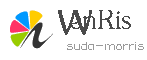
suda-morris
